* 主体类型
* 企业名称
* 信用代码
* 所在行业
* 企业规模
* 所在职位
* 姓名
* 所在行业
* 学历
* 工作性质
请先选择行业
您还可以选择以下福利:
行业福利,领完即止!

下载app免费领取会员


建【新建概念体量】会弹出对话框,选择【公制体量】单击打开,进入平面视图。然后切换到【项目浏览器】-【立面】-【南立面】,根据真题南立面图尺寸先绘制四条横向【参照平面】分别为2000、16300、1200、29500。

使用创建【创建选项栏】-【绘制选项卡】中的矩形绘制矩形承台轮廓,然后使用【形状选项卡】-【创建形状】创建成【实心形状】,然后根据相同的绘制方法绘制圆形柱和小圆形柱。
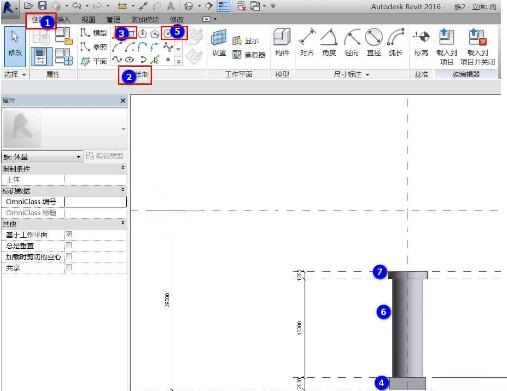
根据剖面图尺寸绘制出楼梯,在南立面绘制出楼梯轮廓,再使用【实心形状】。

再根据南立面图绘制六条参照平面,分别为:1000、4000、500、2000、500mm的参照平面。

使用【绘制】中矩形绘制圆形轮廓,再绘制12边的外接多边形轮廓、大圆形轮廓、小型矩形轮廓,以及塔尖角轮廓。

绘制完成之后得到最终成果。
上文就讲解了使用Revit体量绘制水塔的详细步骤,希望有需要的朋友都来学习哦。
本文版权归腿腿教学网及原创作者所有,未经授权,谢绝转载。

上一篇:Revit技巧 | revit硬件加速怎么做?怎样提高Revit软件性能
下一篇:Revit技巧 | revit怎么创建形状?创建形状,玩转Revit概念设计
猜你喜欢
Autodesk Revit 2015 中文简体版下载,序列号+密钥+注册机下载 带离线内容包
快速教你如何正确安装Revit?
在revit中绘制轴网常遇到的问题以及如何解决
关于Revit墙连接方式、显示及其调整修改的理解
Revit教程 | CAD图纸导入revit图纸不可见解决方法
Revit楼梯与楼板连接处的处理
最新课程
推荐专题
- 各地BIM审查政策陆续推出,如何提高BIM审查效率,解决报建交付难题?
- 城市生命线|地下管网数字化建模
- Revit技巧 | Revit粘贴功能无法与当前所选标高对齐
- Revit技巧 | Revit项目中导入样板文件的方法
- Revit技巧 | revit风管绘制教程:关于在Revit中如何设置标准的矩形风管边长规格
- Revit技巧 | Revit操作技巧:如何将项目导出成方便查看的网页模式
- Revit技巧 | 与Revit相关的标高灰色
- Revit技巧 | Revit如何删除链接的CAD文件?
- Revit技巧 | 如何解决Revit结构框架搭接的问题?
- Revit技巧 | revit过滤器怎么传递?关于Revit在同一个项目中传递过滤器的使用
相关下载






















































